Команда GPUPDATE используется для обновления групповых политик для пользователя и/или компьютера .
Формат командной строки:
GPUpdate [/Target:] [/Force] [/Wait:значение] [/Logoff] [/Boot] [/Sync]
Параметры командной строки:
/Target: — Обновление параметров политики только пользователя (User) или только компьютера (Computer). Если не указано, обновляются параметры обеих политик.
/Force — Применение всех параметров политики. Если не указано, применяются только изменившиеся параметры политики.
/Wait:значение — Время ожидания (в секундах) завершения обработки политики. По умолчанию — ожидание 600 секунд. Значение ‘0’ — без ожидания. Значение ‘-1’ — ожидание не ограничено. В случае превышения времени ожидания вновь активизируется окно командной строки, но обработка политики продолжается.
/Logoff — Выполнение выхода после обновления параметров групповой политики. Требуется для тех клиентских расширений групповой политики, которые не обрабатывают политику в фоновом режиме, а обрабатывают ее только при входе пользователя, таких, например, как установка программ для пользователя или перенаправление папок. Этот параметр не оказывает влияния, если не вызываются расширения, требующие выхода пользователя.
Установка и удаление программ групповыми политиками Windows Server 2016
/Boot — Выполнение перезагрузки после применения параметров групповой политики. Требуется для тех клиентских расширений групповой политики, которые не обрабатывают политику в фоновом режиме, а обрабатывают ее только при запуске, таких, например, как установка программ для компьютера. Этот параметр не оказывает влияния, если не вызываются расширения, требующие перезапуска системы.
/Sync — Следующее активное применение политики должно выполняться синхронно. Активные применения политики происходят при перезагрузке компьютера или при входе пользователя в систему. Можно использовать этот параметр для пользователя, компьютера или для обоих, задав параметр /Target. При этом параметры /Force и /Wait, если они указаны, пропускаются.
gpupdate /? — отобразить подсказку по использования команды.
gpupdate — выполняется обновление политик компьютера и политик пользователя. Применяются только изменившиеся политики.
gpupdate /Target:computer — выполняется обновление политик только для компьютера.
gpupdate /Force — выполняется обновление всех политик.
gpupdate /Boot — обновление групповых политик с перезагрузкой компьютера.
Источник: ab57.ru
«Не удается найти gpedit.msc» — как установить Редактор локальной групповой политики в Windows 11 Home?
Во всех редакциях «Home» операционных систем Windows отсутствует возможность запуска и использования Редактора локальной групповой политики, он же — «gpedit.msc». А этот самый редактор может потребоваться для решения различных проблем с системой и/или внесения изменений в работу некоторых ее функций. Одно из главных подтверждений этому — большое количество инструкций в интернете по устранению той или иной неполадки Windows, в которых упоминается Редактор локальной групповой политики.
Установка ПО на ПК пользователей домена с помощью GPO
Если при попытке выполнения команды «gpedit.msc» через программу «Выполнить» или из командной строки на экране отображается ошибка о невозможности найти этот объект или отсутствии такой команды, значит, этого редактора на компьютере нет. Однако его можно установить, точнее — активировать. Приведем пошаговую инструкцию.
Включение gpedit.msc в Windows 11 Home
Все, что нам требуется сделать — создать специальный пакетный BAT-файл, вписать в него нужную команду активации «gpedit.msc» и затем запустить его. BAT — это специальный файл, содержащий команды для консоли Windows. Но по сути, это простой текстовый документ. Чтобы создать его:
- Создайте на рабочем столе или в любой папке обычный «Текстовый документ» и переименуйте его, например — в «gpedit_enabler».
- Откройте созданный файл и построчно скопируйте в него следующие 6 строк:
pushd «%~dp0»
dir /b %SystemRoot%servicingPackagesMicrosoft-Windows-GroupPolicy-ClientExtensions-Package~3*.mum >List.txt
dir /b %SystemRoot%servicingPackagesMicrosoft-Windows-GroupPolicy-ClientTools-Package~3*.mum >>List.txt
for /f %%i in (‘findstr /i . List.txt 2^>nul’) do dism /online /norestart /add-package:»%SystemRoot%servicingPackages%%i»
pause

- Сохраните файл и закройте его. Далее нам нужно «превратить» текстовый документ в исполнимый пакетный BAT-файл. Если в системе включено отображение расширений файлов, то просто измените его у созданного документа с текущего «txt» на новое «bat»:
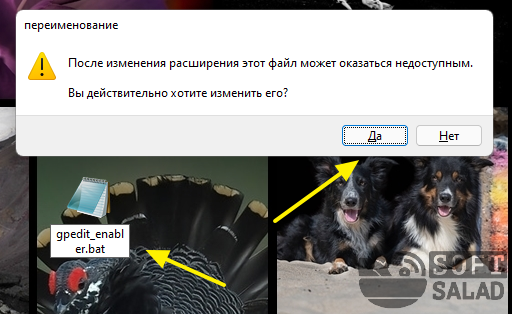
- Если расширения файлов в системе не отображаются, откройте «Свойства» созданного текстового документа, затем во вкладке «Общие» смените расширение с «txt» на «bat», нажмите кнопку «ОК» и согласитесь с изменением расширения.
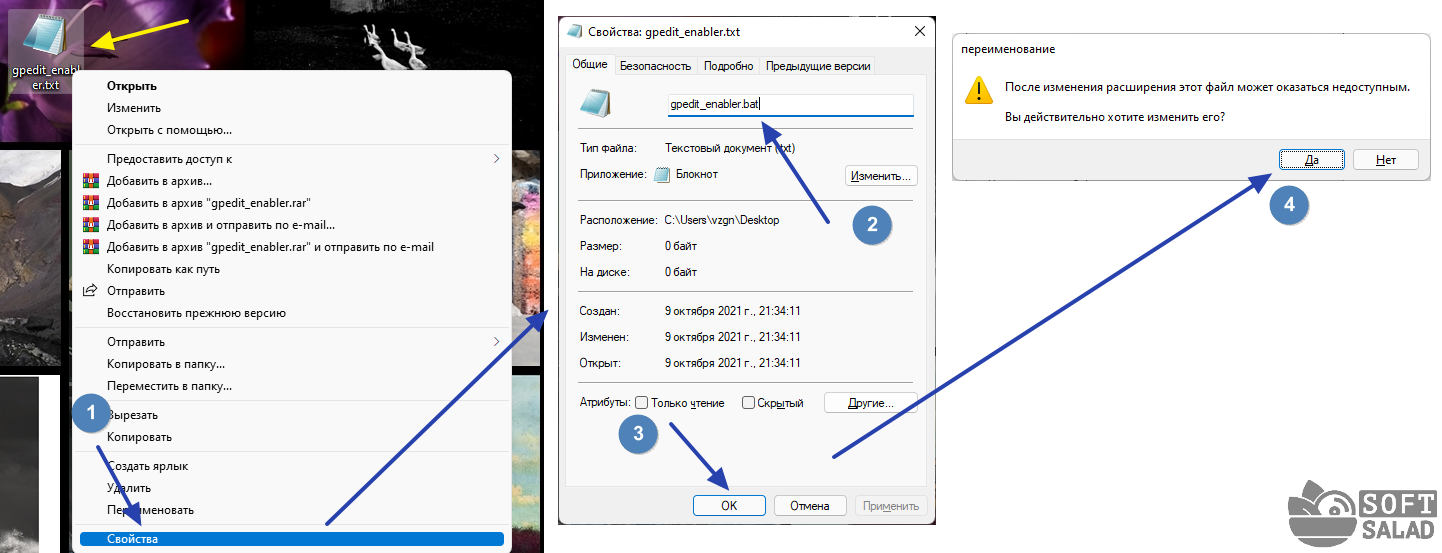
- В результате у файла сменится иконка — он готов к запуску. И запускать его следует от имени. Кликните правой кнопкой мыши по созданному файлу и выберите соответствующий пункт из контекстного меню:
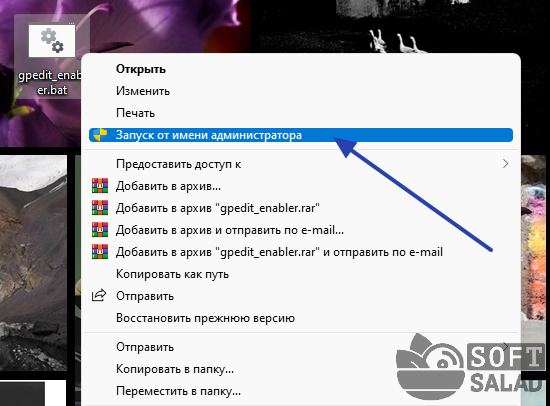
- На экране отобразится окно командной строки Windows черного цвета, в котором будет отображаться процесс добавления пакета «Microsoft Windows GroupPolicy» в систему:
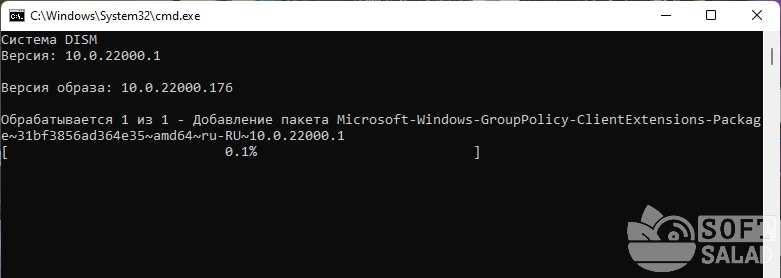
- Дождитесь момента, когда на экране отобразится надпись «Для продолжения нажмите клавишу…»:
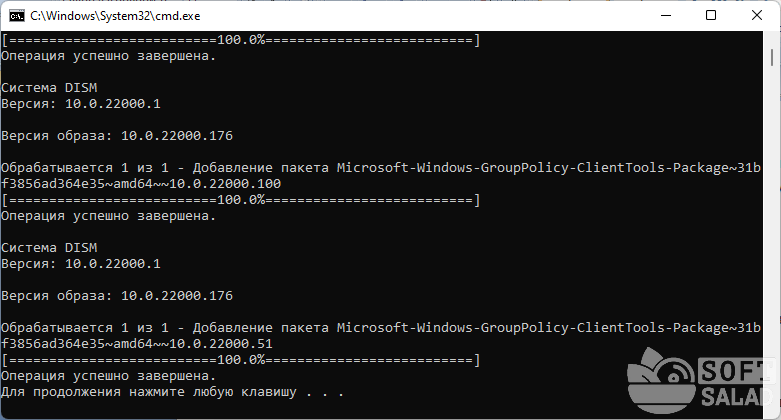
- Последуйте этому совету, чтобы закрыть окно командной строки.
Теперь осталось проверить результат работы. Для этого вызовите окно «Выполнить» комбинацией клавиш «Win + R» и выполните в нем команду «gpedit.msc». Если все прошло успешно, на экране отобразится «Редактор локальной групповой политики»:

Если это не помогло
Существует вероятность, что попытка активации Редактора локальной групповой политики при помощи BAT-файла не сработает. В этом случае мы только можем порекомендовать использование сторонней утилиты PolicyPlus. По сути, это точно такой же редактор политики, но только разработанный не в Microsoft, а независимым программистом с ником «Fleex255»:
- Зайдите на репозиторий GitHub и скачайте файл «PolicyPlus.exe».
- Устанавливать его не нужно — просто запустите:
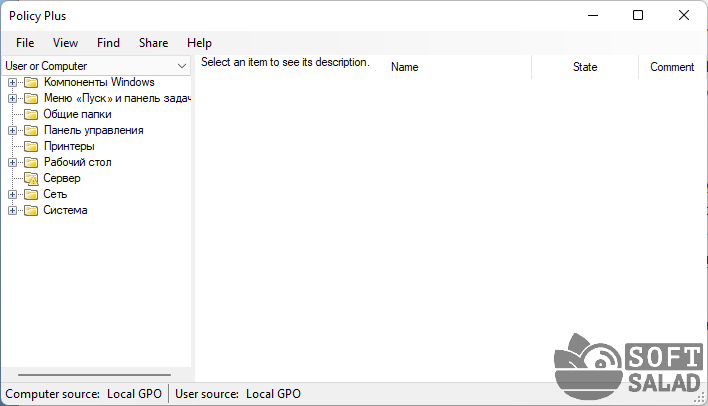
- Если в PolicyPlus не удается найти каких-то определенных политик, это можно исправить путем их скачивания из программы. Откройте меню «Help» и выберите пункт «Acquire ADMX Files», затем нажмите кнопку «Begin» в небольшом окне и дождитесь окончания загрузки:
Источник: www.softsalad.ru
Групповая политика Windows: что это такое и как ее использовать

Если вы заглянули в более технические уголки Windows или услышали разговоры от своего ИТ-отдела, возможно, вы слышали о групповой политике. Но если вы не работали в IT, вы, вероятно, никогда не использовали его.
Давайте посмотрим на этот важный компонент Windows. Мы рассмотрим, что такое групповая политика, почему она важна и как вы можете на нее взглянуть.
Что такое групповая политика?

Групповая политика — это функция Windows, которая позволяет вам управлять операциями учетных записей, приложений и самой Windows. Он в первую очередь предназначен для корпоративного использования, но может пригодиться и домашним пользователям (о которых мы вскоре поговорим).
Сама по себе настройка в групповой политике применяется только к одному компьютеру. Вы можете настроить целую конфигурацию, но она не имеет тонны использования сама по себе. Таким образом, групповая политика объединяется с Active Directory в бизнес-настройках.
Как упоминалось ранее, когда мы объясняли домены Windows, , Active Directory — это служба управления пользователями Microsoft, которая упрощает администрирование большого количества пользователей. Он использует центральный сервер (известный как контроллер домена ) для управления другими машинами. ИТ-администраторы могут изменять параметры групповой политики на сервере, и вскоре они обновятся на всех компьютерах рабочих станций.
Поскольку для присоединения к домену требуется версия Pro для Windows, групповая политика доступна только в версиях Professional (или выше) для Windows. Домашние пользователи должны попробовать обходной путь групповой политики чтобы использовать это.
Что такое ГПО?
GPO расшифровывается как объект групповой политики . Это относится к коллекции конфигураций групповой политики, определенной для конкретной системы.
Когда кто-то входит в систему на компьютере домена, этот компьютер регистрируется на контроллере домена и получает все последние изменения групповой политики. Когда он делает это, он загружает последнюю версию объекта групповой политики с сервера.
Компания может настроить несколько объектов групповой политики для разных типов пользователей. Стандартная группа может блокировать учетные записи пользователей. заблокировать учетные записи пользователей заблокировать учетные записи пользователей и не имеете доступа к общим папкам на сервере. Между тем, для группы руководителей будет совершенно другой объект групповой политики и, следовательно, другое поведение Windows.
Доступ к редактору локальной групповой политики
Программа, входящая в состав Windows Pro и называемая редактором групповой политики, позволяет просматривать и вносить изменения в локальную групповую политику. Чтобы получить к нему доступ, просто введите gpedit.msc в меню «Пуск» или «Выполнить» или воспользуйтесь другим способом, чтобы открыть редактор групповой политики. открыть редактор
В редакторе групповой политики вы увидите поля « Конфигурация компьютера» и «Конфигурация пользователя» . Как вы можете догадаться, первая содержит настройки, которые применяются ко всей машине, а конфигурация пользователя — только для текущего пользователя.

Вы можете настроить все виды опций здесь; мы попробуем несколько ниже.
Примеры использования групповой политики
Большинство настроек групповой политики просто изменяют значения реестра. Так как групповая политика намного более удобна для пользователя (и менее опасна), у системных администраторов нет особых причин копаться в реестре.
Теперь, когда вы знаете, как получить доступ к групповой политике, для чего компания может использовать ее?
Перенаправление папок
По умолчанию Windows помещает ваши стандартные папки, такие как «Документы» и «Изображения», в C: Users [Имя пользователя] . Хотя это нормально, некоторые компании могут предпочесть, чтобы их сотрудники хранили документы на сервере для более удобного поиска, или чтобы департамент мог более легко обмениваться ресурсами.
В этом случае вы можете использовать групповую политику для простого перенаправления этих пользовательских папок. для всех. Когда они щелкают по ярлыку « Документы» в проводнике, они получают доступ к сетевому ресурсу, а не к локальной папке.
Изменить параметры компьютера
Windows позволяет изменять любые настройки через приложение «Настройки» и панель управления. По понятным причинам администраторы не хотят, чтобы пользователи меняли все это по своему усмотрению.
Таким образом, вы можете использовать групповую политику, чтобы установить эти параметры и запретить пользователям изменять их. Например, вы можете установить параметры питания для отключения дисплеев через определенное время, выбрать программы по умолчанию и запретить пользователям изменять параметры подключения к Интернету.
Настройки безопасности

Групповая политика позволяет установить множество критериев безопасности учетной записи. ИТ-специалисты могут устанавливать политики паролей, которые задают минимальную длину, повышают сложность и заставляют пользователей менять свои пароли очень часто. Вы также можете использовать политику блокировки, чтобы заблокировать учетную запись пользователя, если он вводит неверные учетные данные слишком много раз.
Карта сетевых дисков и принтеров
Вы, вероятно, знакомы с вашим локальным диском C: в окне « Этот компьютер» , но знаете ли вы, что вы также можете добавлять сетевые каталоги как свои собственные диски? Это облегчает пользователям доступ к папкам на сервере компании, поскольку им не нужно запоминать точное местоположение.
Вместо того, чтобы вручную добавлять общие сетевые ресурсы для каждого нового пользователя, групповая политика может просто сопоставить их автоматически. И если местоположение когда-либо меняется, вы можете настроить его один раз в объекте групповой политики вместо десятков или сотен раз на отдельных компьютерах.
Это похожая история с принтерами. Когда компания устанавливает новый принтер, они могут просто добавить его в групповую политику и установить его драйверы на все компьютеры.
И многое другое

Вы можете быть удивлены некоторыми из доступных параметров в групповой политике. Некоторые из них кажутся почти глупыми, но они действительно позволяют точно настроить Windows для любой ситуации. Мы рассмотрели лучшую групповую политику для улучшения вашего ПК.
Некоторые из более глубоких примеров:
- Запретить чтение и / или запись на компакт-диски или другие съемные диски
- Удалить все доступ к Центру обновления Windows
- Удалить все виды опций из проводника
- Запретить добавление или удаление принтеров
- Скрыть часы и другие элементы панели задач
Что такое консоль управления групповой политикой?

Упомянутый выше локальный редактор групповой политики, gpedit.msc , применяется только к одному компьютеру. Для управления доменом необходимо использовать консоль управления групповой политикой (GPMC), установленную на контроллере домена.
GPMC предоставляет множество других возможностей, включая импорт и экспорт, поиск объектов групповой политики и создание отчетов. Это корпоративный инструмент, предназначенный для применения объектов групповой политики во всей сети.
Вы можете добавить консоль управления групповыми политиками в Windows Pro (или лучше), если хотите посмотреть на нее. Сначала вам необходимо установить средства удаленного администрирования Windows ( Windows 10 | Windows 7 ).
После этого введите функции Windows в меню «Пуск» и откройте « Включение или отключение функций Windows» . Разверните « Средства удаленного администрирования сервера» и « Средства администрирования компонентов» под ним, а затем убедитесь, что у вас также проверены средства управления групповой политикой .
Чтобы запустить инструмент, введите gpmc.msc в меню «Пуск» или «Выполнить». Тогда вы можете взглянуть, но помните, что нет смысла использовать это на несерверном компьютере.
Если вы заинтересованы в освоении групповой политики для использования в бизнесе, ознакомьтесь с курсом Coursera «Системное администрирование и услуги ИТ-инфраструктуры» , который включает информацию о групповой политике.